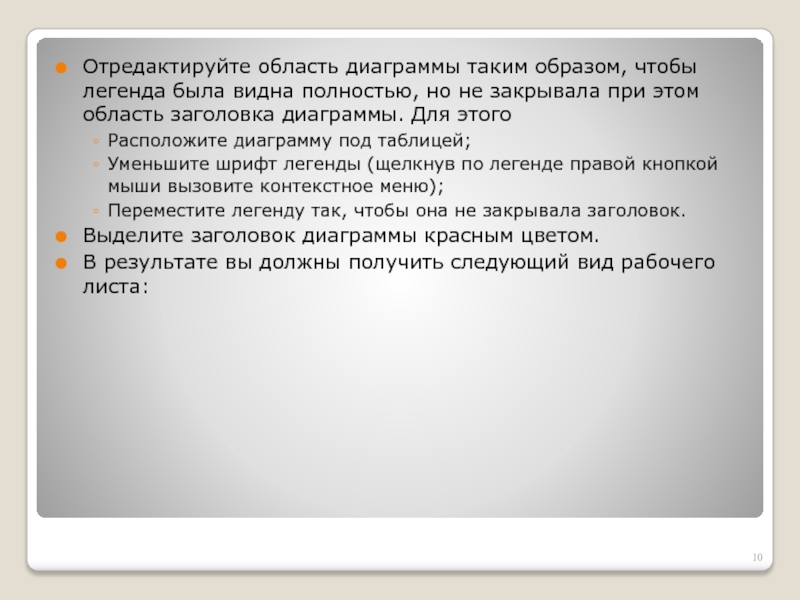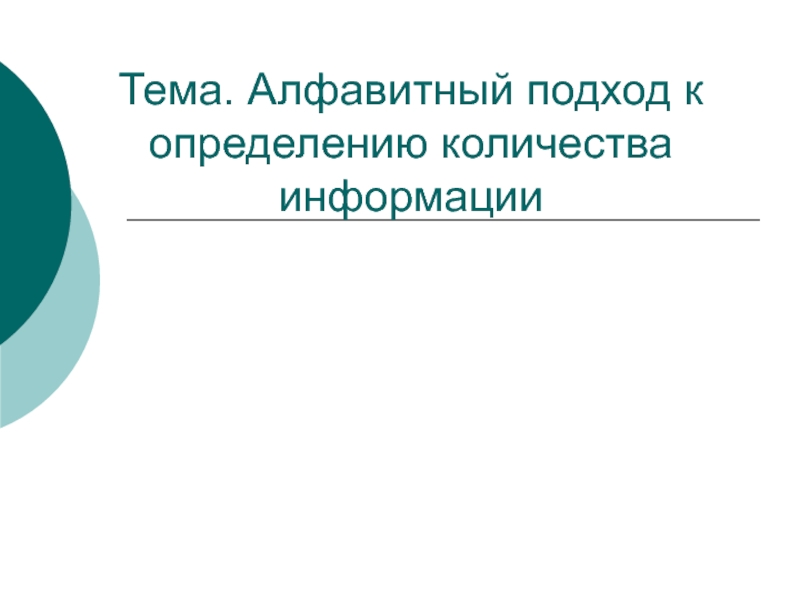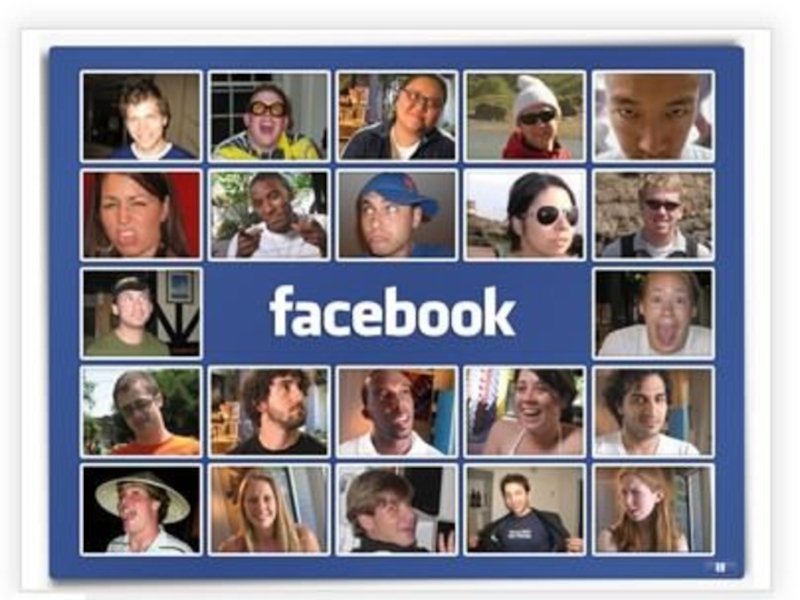Разделы презентаций
- Разное
- Английский язык
- Астрономия
- Алгебра
- Биология
- География
- Геометрия
- Детские презентации
- Информатика
- История
- Литература
- Математика
- Медицина
- Менеджмент
- Музыка
- МХК
- Немецкий язык
- ОБЖ
- Обществознание
- Окружающий мир
- Педагогика
- Русский язык
- Технология
- Физика
- Философия
- Химия
- Шаблоны, картинки для презентаций
- Экология
- Экономика
- Юриспруденция
Электронные таблицы Excel
Содержание
- 1. Электронные таблицы Excel
- 2. Точечная диаграммаТочечную диаграмму удобно использовать, когда необходимо
- 3. ГистограммаГистограмму удобно использовать, когда необходимо получить наглядную
- 4. Круговая диаграммаКруговую диаграмму удобно использовать для просмотра
- 5. Создание и редактирование диаграммДля создания диаграммы необходимо:Выделить
- 6. Задания для выполненияЗадание 1Запустите табличный процессор.Откройте файл
- 7. Измените шрифт заголовка. Для этого:Выберите мышью заголовок;Вызовите
- 8. Слайд 8
- 9. Задание 2Откройте файл pereezd.xlsСоздайте круглую объемную диаграмму
- 10. Отредактируйте область диаграммы таким образом, чтобы легенда
- 11. Слайд 11
- 12. Задания для самостоятельной работыСоздайте таблицу успеваемости пяти
- 13. Объясните, что показывает каждая диаграмма, и почему
- 14. Скачать презентанцию
Точечная диаграммаТочечную диаграмму удобно использовать, когда необходимо проследить, как меняется одна величина (в данном случае сила тока I), в зависимости от другой (в данном случае от сопротивления цепи R). В общем
Слайды и текст этой презентации
Слайд 2Точечная диаграмма
Точечную диаграмму удобно использовать, когда необходимо проследить, как меняется
Слайд 3Гистограмма
Гистограмму удобно использовать, когда необходимо получить наглядную сравнительную характеристику каких-либо
данных. На данной гистограмме сравнивается количество родившихся и умерших человек
(рождаемость и смертность населения) за определенные годы.Легенда
Область заголовка диаграммы
Подписи данных
Слайд 4Круговая диаграмма
Круговую диаграмму удобно использовать для просмотра распределения какого-либо процесса
во времени. Например, на данной диаграмме легко увидеть, какой период
времени наиболее выгоден для торговли мороженым.Область заголовка диаграммы
Легенда
Подписи данных
Слайд 5Создание и редактирование диаграмм
Для создания диаграммы необходимо:
Выделить объект, содержащий данные
для ее построения;
Нажать кнопку Мастер диаграмм на панели инструментов;
Выбрать тип
диаграммы из предлагаемого набора;Задать основные и дополнительные параметры диаграммы.
Редактирование диаграммы производится с помощью команд контекстного меню, позволяющих изменять ее параметры: заголовки, легенду, подписи рядов и данных. Можно добавлять новые данные для построения диаграммы или удалять ранее построенные диаграммы.
Форматирование диаграмм
Для форматирования диаграмм используются команды раздела меню Формат, которые позволяют:
Изменять тип диаграммы;
Назначать используемые шрифты;
Изменять цвет и узор объектов диаграммы;
Задавать масштаб и формат вертикальной и горизонтальной осей;
Выбирать вид рамки, ограничивающей диаграмму.
Слайд 6Задания для выполнения
Задание 1
Запустите табличный процессор.
Откройте файл poezd.xls
Создайте столбчатую диаграмму
распределения времени стоянки по станциям. Для этого выполните следующие действия:
Выделите
диапазон ячеек А3:В11Выполните команду Вставка / Диаграмма
В появившемся окне выберите тип диаграммы Гистограмма. Выберите первую гистограмму из списка и нажмите кнопку Далее>>
Посмотрите, какой вид будет иметь гистограмма. Определите, какие значения будут показаны по оси X, а какие по оси Y. Нажмите кнопку Далее>>
Выберите вкладку Заголовки и в строку Название диаграммы введите «Распределение времени стоянок по станциям»
В строку «Ось Х категорий» введите «Станции»; в строку «Ось Y категорий» введите «Время стоянки»
Нажмите кнопку Готово
Измените положение диаграммы на рабочем листе таким образом, чтобы она не закрывала таблицу.
Слайд 7Измените шрифт заголовка. Для этого:
Выберите мышью заголовок;
Вызовите контекстное меню;
Выполните в
нем команду Шрифт;
В появившемся диалоговом окне Шрифт и начертание для
заголовка установите следующие параметры:Шрифт Courier New Cyr;
Размер 14;
Цвет Синий;
Начертание: Полужирный
Подтвердите исполнение, нажав ОК.
Убедитесь, что легенда не закрывает область заголовка, в противном случае передвиньте ее, или уменьшите размер, щелкнув по ней мышкой и выполните необходимые преобразования.
Измените масштаб диаграммы по вертикали. Для этого щелкните мышкой непосредственно по диаграмме, и измените ее размер по вертикали.
В результате вы должны получить следующую вид вашей страницы:
Слайд 9Задание 2
Откройте файл pereezd.xls
Создайте круглую объемную диаграмму распределения времени в
пути. Для этого:
Выделите диапазон ячеек А2:В9
Выполните команду Вставка / Диаграмма
В
появившемся окне выберите тип диаграммы Круговая. Выберите вторую диаграмму (Объемный вариант круговой диаграммы) и нажмите кнопку Далее>>Установите переключатель Ряды / в столбцах. Посмотрите, какой вид будет иметь гистограмма. Нажмите кнопку Далее>>
Выберите вкладку Заголовки и в строку Название диаграммы введите «Распределение времени в пути»
Выберите вкладку Подписи данных и установите переключатель подписи значений в положение Значения. Убедитесь, что вы видите время, затраченное на переезд. Переставьте переключатель в положение Доля. Теперь вы видите долю в процентах от общего времени, затраченную на переезд по данному участку.
Нажмите кнопку Готово
Слайд 10Отредактируйте область диаграммы таким образом, чтобы легенда была видна полностью,
но не закрывала при этом область заголовка диаграммы. Для этого
Расположите
диаграмму под таблицей;Уменьшите шрифт легенды (щелкнув по легенде правой кнопкой мыши вызовите контекстное меню);
Переместите легенду так, чтобы она не закрывала заголовок.
Выделите заголовок диаграммы красным цветом.
В результате вы должны получить следующий вид рабочего листа: